Как почистить Mac без использования сторонних приложений
Зачастую свободное место заканчивается не только на iPhone или iPad, но и компьютере Mac — особенно если «под капотом» у вас SSD на 128 ГБ. Многие сразу бегут за помощью к сторонним приложениям, но во-первых, они чаще всего платные, и порой разработчики лукавят, заставляя покупать новую версию приложения каждый раз после крупного обновления ОС. А во-вторых, есть способы почистить Mac стандартными средствами операционной системы, причем доступны они даже в macOS High Sierra.

Тряпочка — это хорошо, но диск она вам не почистит
Как освободить место на Mac
- Зайдите в меню Apple, затем «Об этом Mac»
- Перейдите во вкладку «Хранилище» и нажмите «Управлять»

У многих эта строка заполнена почти полностью
Вы окажетесь в разделе управления хранилищем. Но если раньше его функциональность была сильно ограничена, то с macOS High Sierra появилась возможность удалять отдельные разделы — от резервных копий и файлов iTunes до больших документов и почты. И все это в одном месте — да, прямо как в одном известном стороннем приложении. Причем перед этим система сама предложит вам необходимые рекомендации по сохранению накопителя в чистоте: например, включить автоматическую очистку корзины или оптимизировать хранилище.
Как почистить macOS от мусора и освободить место на ssd

Раздел «Управление хринилищем»
В меню «Удаление мусора» можно быстро увидеть самые большие файлы, почистить папку загрузок и так далее. Я, например, даже не знал, что на компьютере сохранился свадебный архив с фото и видео, который, между прочим, занимал почти 100 ГБ. Учитывая, что эти файлы давно перенесены на внешние накопители и в облако, на компьютере они мне не нужны.

Вы даже не представляете, сколько у вас на Mac лишних и больших файлов
Что еще хорошо сделать — почистить папку «Загрузки». Да, не надо удивляться, вы давно в нее заглядывали? У меня остались прошлогодние файлы и папки на несколько гигабайт каждая. Со временем, как правило, о них забываешь, а они остаются грузом для жесткого диска или SSD.
То, о чем все забывают, — старые резервные копии устройств в iTunes. Ладно еще, если там копии на 3-4 гигабайта, а если на 30-40? Раньше надо было открывать iTunes, выбирать «Настройки» — вкладку «Устройства», и уже там удалять бэкапы. Но теперь такая опция есть и в меню управления хранилищем.

Кто вообще делает резервные копии на Mac, когда есть iCloud?
Как видите, новое приложение для управления накопителем почти ничем не уступает сторонним аналогам, при этом реализует очистку на системном уровне без необходимости давать каким-то приложениям доступ к диску.
Как очистить Другое на MacOS || How to clear Other(System Data) on your Mac
Предлагаем подписаться на наш канал в «Яндекс.Дзен». Там вы сможете найти лайфхаки, которых нет на сайте.
Чистка Mac на старых версиях ОС
В этом случае можно воспользоваться принудительной чисткой раздела «Другое». Вот лишь примеры данных, которые могут так классифицироваться системой:
- Документы и различные типы файлов, включая PDF, doc, PSD
- Архивы и образы дисков, среди которых zip, dmg, iso
- Различные виды персональных пользовательских данных
- Временные файлы, аудиозаписи и прочее
- Пользовательские библиотеки (Application Support, файлы iCloud и так далее)
- Кэш системы (включая Safari)
- Файлы, которые Spotlight не может распознать — к примеру, жесткий диск виртуальной машины
С чем мы имеем дело, вроде бы разобрались. Как же от него избавиться? Откройте Finder, зажмите cmd+shift+G, а затем посетите папки, указанные ниже. Удалите из них все, чему (по вашему мнению) не место на компьютере Mac.
Разработчики приложений все же могут воспользоваться сторонней утилитой — например, этой, которая очищает служебные данные Xcode. Самостоятельно удалить их сложно, здесь же все происходит в пару кликов.
В остальных случаях прибегать к помощи приложений от других разработчиков для чистки Mac особо нет смысла — все, что нужно, вы можете удалить самостоятельно, пусть и потратив на это не 30 секунд, а пару минут, зато сэкономив пару тысяч рублей.
Новости, статьи и анонсы публикаций
Свободное общение и обсуждение материалов
Лонгриды для вас

На прошлой неделе Apple выпустила macOS Catalina 10.15.4. Обновление должно было исправить основные баги, которые пользователи и тестировщики нашли в предыдущей сборке операционной системы. В этом более раннем обновлении были такие проблемы, как случайные перезагрузки, сбои при пробуждении из спящего режима, неработающие порты USB-C, сильная нагрузка на процессор и даже сбои системы, когда пользователи пытались […]

Обновления операционных систем Apple всегда было сложно игнорировать по нескольким причинам. Во-первых, отказ от их установки мог обернуться риском потери собственных данных, чего ни один вменяемый человек явно не захочет. Во-вторых, нередко разработчики приложений осознанно отказывались от поддержки старых версий ОС, и тогда пользователям, чтобы сохранить доступ к привычному софту, приходилось устанавливать апдейт. Ну, и, […]

Чуть больше недели назад Apple выпустила macOS Catalina 10.15.6. Обновление должно было исправить основные баги, которые пользователи и тестировщики нашли в предыдущей сборке операционной системы. Многие неполадки действительно «ушли», однако, как это иногда бывает с выходом новых апдейтов, прибавились другие проблемы. Одна из них для многих стала критической, поскольку делает невозможной работу в виртуальных машинах […]
3 инструмента, которые очистят Mac от всего лишнего
Эти утилиты освободят место на диске и сделают компьютер быстрее.
Как и любая техника, Mac со временем засоряется и требует обслуживания. Обычно macOS справляется с этим самостоятельно, но в некоторых случаях требуется контроль со стороны пользователя и принудительная очистка. Проще всего для этих целей использовать специальные инструменты.
1. CleanMyMac 3
Самая популярная утилита для наведения порядка в Mac, с помощью которой можно просканировать каждый уголок файловой системы и удалить гигабайты мусора. Благодаря функции умной очистки CleanMyMac позволит в один клик найти и удалить служебный мусор, кеш приложений и другие ненужные файлы, занимающие место и замедляющие работу Mac.
Кроме того, утилита поможет грамотно деинсталлировать приложения, очищать мусор iTunes, Mail и «Фото», находить большие файлы, а также автоматически запускать сценарии обслуживания диска, устранения ошибок программ и другие.
Единственный недостаток CleanMyMac — довольно высокая цена. Лицензия на один компьютер обойдётся в 40 долларов.
2. Onyx
Мощный инструмент для тюнинга системы с огромным количеством функций по оптимизации, настройке и очистке macOS. У полностью бесплатной Onyx не такой дружелюбный интерфейс, как у CleanMyMac, но возможности обоих утилит во многом схожи.
В разделе «Обслуживание» Onyx можно удалить кеш системы и приложений, логи, а также очистить корзину, проверить структуру системных файлов и выполнить скрипты обслуживания. Кроме того, в разделе «Параметры» есть множество опций для тонкой настройки Finder, Dock и других аспектов системы, недоступных в macOS по умолчанию.
К минусам Onyx можно отнести высокую для обычного пользователя сложность. Есть вероятность по незнанию или ошибке повредить системные файлы, которые могут вызвать сбои в работе.
3. Управление хранилищем в macOS
С версии 10.12 в macOS появился встроенный инструмент для управления хранилищем, позволяющий проанализировать занятое на диске пространство, очистить и оптимизировать его.
Для доступа к управлению хранилищем нужно перейти в меню Apple → «Об этом Mac», затем открыть вкладку «Хранилище» и нажать кнопку «Управлять». После сканирования диска утилита выдаст рекомендации по оптимизации вроде включения медиатеки iCloud или автоматической очистки корзины раз в месяц, а также предложит удалить неиспользуемые файлы.
В боковом меню можно будет увидеть, какие данные занимают место на диске. В каждом разделе будут подсказки, что можно удалить для высвобождения места. Например, вложения почты и сообщений, фонотеку Garage Band, программы, которыми вы не пользуетесь долгое время.
7 советов, которые помогут очистить и ускорить ваш Mac
Помните каким быстрым был ваш Mac в первое время после покупки? Как он моментально загружался, плавно открывал веб-сайты и приложения? Со временем, ваш Mac наполняется различными приложениями, системными обновлениями, документами, фотографиями и множеством других файлов, которые вызывают эффект замедления. Если вы хотите сделать Mac таким же резвым, каким он был, когда вы впервые достали его из коробки — у нас есть для вас несколько полезных советов.
1. Очищаем список автозагрузки
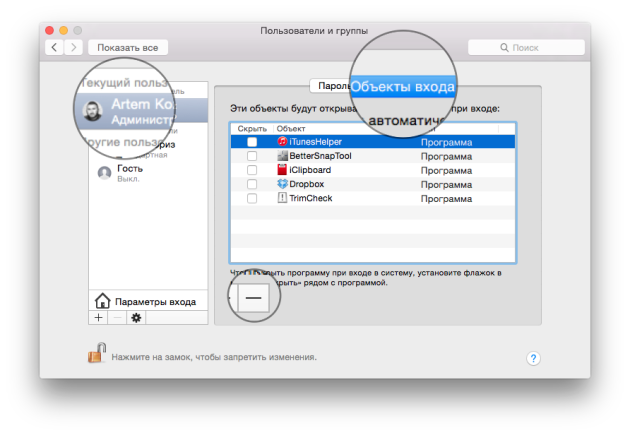
Большинство приложений, которые вы устанавливаете, автоматически добавляются с список автозагрузки и всякий раз при включении или перезагрузке мака, система вынуждена тратить ресурсы на то, чтобы запустить все эти приложения и службы. До тех пор, пока их немного — они не оказывают значительного влияния на быстродействие, но рано или поздно этот момент наступает.
К счастью, в OS X очень удобно контролировать и регулировать всё это “хозяйство”:
- Открываем системные настройки и переходим в раздел Пользователи и группы.
- Выбираем вашу учетную запись в списке слева и открываем вкладку Объекты входа.
- Внимательно просматриваем список и оставляем только те приложения, которые действительно необходимы вам сразу же после запуска системы. Все остальные безжалостно убираем оттуда, выделив и нажав кнопку –.
2. Обновляемся до самой свежей версии OS X
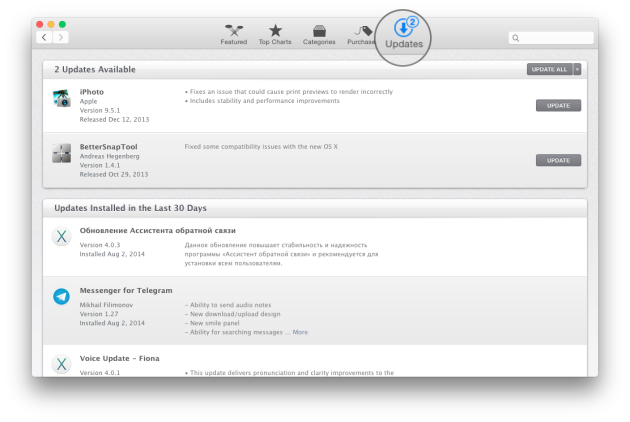
Ваш Mac должен обновляться самостоятельно, но не лишним будет удостовериться в том, что компьютер работает на новейшей ОС. Это легко можно проверить с помощью Mac App Store. Достаточно открыть приложение и перейти на вкладку Обновления. На иконке будет количество доступных обновлений, которые вы сможете загрузить как вместе, так и по одиночке. На будущее, не лишним будет проверить и включить функцию автоматической загрузки и установки обновлений в разделе App Store системных настроек.
3. Наводим порядок на диске
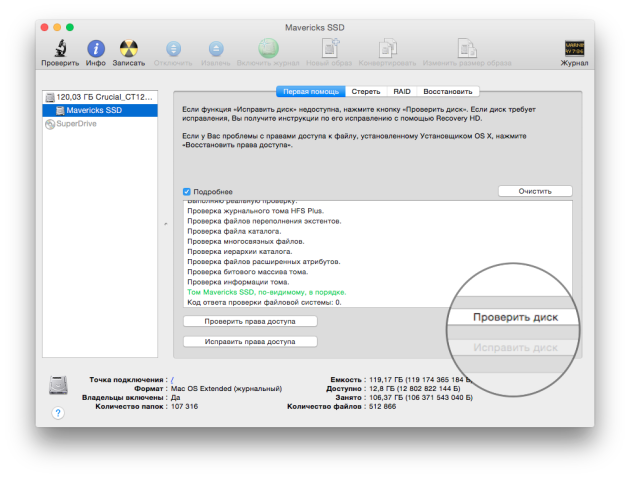
Одним из наилучших способов профилактики быстродействия системы является очистка вашего жесткого диска от различных файлов, которые вам больше не нужны. К разряду таких файлов относятся всякого рода логи, кэши, временные файлы, расширения, дубликаты файлов и многое, многое другое. Для поиска и удаления этого файлового мусора можно прибегнуть к помощи специальных приложений или воспользоваться Дисковой утилитой.
- Запускаем Дисковую утилиту и выбираем ваш жесткий диск в меню слева
- Переходим на вкладку Первая помощь и жмем кнопку Проверить, а затем Исправить.
- Система запустит сканирование и исправит ошибки, если таковые будут найдены.
После этого проверьте свою домашнюю папку и другие папки на диске, на предмет содержания кэша или временных файлов, которые вам больше не нужны. Если не хотите копаться в недрах файловой системы — лучше воспользоваться профильной утилитой.
4. Проверяем прожорливые процессы
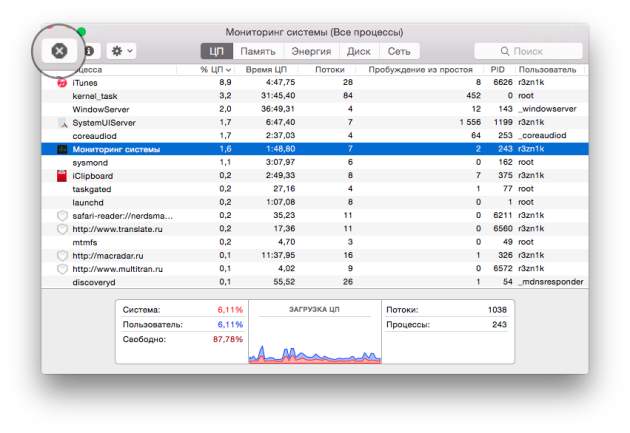
Если вы заметили падение производительности во время работы за маком — с помощью Мониторинга системы можно легко определить, какое приложение съедает все ресурсы.
- Открываем Мониторинг системы из папки Программы — Утилиты.
- Переключаясь между вкладками ЦП и Память и просматривая запущенные процессы, находим приложения, потребляющие чрезмерное количество ресурсов.
- Если найдете процесс расходующий более 90% (не root-процесс) — смело завершайте его, используя кнопку Завершить.
5. Удаляем неиспользуемые файлы локализаций
На каждом маке есть уйма неиспользуемых языковых файлов. Обычно мы используем русский и английский, остальные же локализации, которыми разработчики снабжают свои приложения, так и остаются лежать на жестком диске “мертвым грузом”. Их можно удалить вручную (очень муторный процесс) или воспользоваться каким-нибудь специальным приложением. Например, тот же CleanMyMac умеет делать это и при очистке всегда, помимо прочего “мусора”, сканирует файловую систему, в том числе, и на наличие неиспользуемых языковых файлов.
6. Очищаем рабочий стол
Некоторые пользователи предпочитают хранить на рабочем столе файлы и ярлыки приложений, считая что очень удобно. На самом деле, нет. Поскольку, системе приходится обрабатывать все эти связи, со временем, такой подход в хранении и организации вашего рабочего пространства может негативно повлиять на снижение производительности и отклика системы. Поэтому удалите все неиспользуемые иконки и переместите документы и файлы в соответствующие папки. А лучше воспользуйтесь нашим руководством по достижению дзена рабочего стола.
7. Отключаем виджеты
Виджеты — это миниатюрные приложения, находящиеся на специально отведенном рабочем столе. Вы можете добавить туда сколько угодно различных виджетов, вроде виртуального аквариума, интерактивного календаря или удобного погодного информера. В то время, как некоторые из них решают полезные задачи и помогают вам, многие просто потребляют ресурсы, замедляя тем самым производительность системы. Поэтому проведите ревизию своего Dashboard и отключите или удалите все ненужные виджеты, которыми вы не пользуетесь — этим вы освободите память и увеличите отклик системы.
Все приведнные советы больше актуальны для владельцев старых маков или машин с недостаточным объемом оперативной памяти. Эффект замедления на более новых компьютерах будет почти незаметен или ощутим уже на самых запущенных стадиях (инструменты для мониторинга). Однако в любом случае, профилактика и наведение порядка еще никогда никому не мешали.
Источник: onecomp.ru
Как очистить «другое» хранилище на Mac [Guide]
Управление пространством для хранения на Mac может быть непростым делом, особенно если у вас одна из моделей с меньшей емкостью. Несмотря на то, что Apple предлагает собственный инструмент для macOS, чтобы дать вам подробную разбивку того, сколько места занимает ваша система, чрезмерно обширная маркировка категории «Другое», возможно, является одним из самых сбивающих с толку аспектов всего этого. Настолько, что иногда становится сложно определить файлы, которые на самом деле занимают все пространство в вашей системе, не говоря уже о том, чтобы найти способ их удалить.

Если у вас мало места для хранения и вы видите, что категория Other занимает значительную часть вашего пространства для хранения, вот руководство, которое поможет вам определить, что составляет категорию хранилища Other, как найти другие файлы и как их очистить с вашего Mac.
Программы для Windows, мобильные приложения, игры — ВСЁ БЕСПЛАТНО, в нашем закрытом телеграмм канале — Подписывайтесь:)
Что такое Другое хранилище на Mac?
Другое — это метка категории в инструменте системной информации macOS. Он представляет все те файлы, которые не подпадают под стандартные ярлыки категорий хранилища (приложения, документы, iCloud Drive и т. Д.), Но по-прежнему занимают заметный кусок пространства в вашей системе.
Вы спросите, что это за типы файлов? Что ж, любые типы файлов на вашем Mac, которые принадлежат к одной из малоизвестных категорий, таких как пользовательский и системный кеш, образы дисков и архивы, расширения приложений и плагины, а также системные и временные файлы, относятся к другому хранилищу.
Вы можете найти эти файлы, зайдя в Системную информацию.
- Щелкните меню Apple и выберите Об этом Mac.
- В окне информации о системе щелкните значок Место хранения таб. macOS теперь определит хранилище в вашей системе и предоставит вам обзор занятого пространства.
- Нажмите на Управлять для просмотра подробной разбивки занимаемой площади.

Однако такой подход к просмотру разбивки хранилища полезен лишь частично, поскольку вы можете увидеть только общее пространство, занятое категорией «Другое», и на самом деле у вас нет возможности увидеть точную разбивку файлов, занимающих это пространство.
Как найти файлы в категории «Другое» на Mac?
Файлы в категории «Другое» обычно можно найти двумя способами: просматривая разные папки, составляющие категорию «Другое», или используя сторонний анализатор дисков или утилиту очистки.
1. Поиск других файлов вручную
Большинство файлов, которые занимают Другое хранилище, принадлежат папке библиотеки Mac. Вот быстрый способ перейти в эту папку:
- Открыть Finder.
- Нажмите Перейти в строке меню и выберите Перейти в папку. Кроме того, вы можете получить к нему доступ, используя Shift + команда + G ярлык в окне Finder.
- В текстовом поле введите ~ / Библиотека.
- Нажмите Идти.

Finder откроется в папке библиотеки. Здесь вы найдете список различных папок. Большинство этих папок относятся к категории «Другое хранилище». Однако вы можете найти основную часть этой категории в двух папках: «Кэш» и «Поддержка приложений».
2. Поиск других файлов с помощью стороннего инструмента
Существуют различные бесплатные и платные утилиты анализатора диска для macOS, которые позволяют анализировать ваше хранилище, чтобы найти файлы, входящие в категорию «Другое». Некоторые из этих утилит включают OmniDiskSweeper, DiskInventoryX, CleanMyMac X и MacClearner Pro.
Как очистить другое хранилище на Mac
Теперь, когда вы в целом определили типы файлов, которые составляют Другое хранилище на вашем Mac, пора их удалить. Подобно процессу идентификации, очистку также можно выполнить двумя способами. Вы можете либо перейти в каждую папку (которая входит в Другое хранилище) в вашей системе и выборочно удалить файлы оттуда, либо использовать стороннюю утилиту для очистки Mac, чтобы обработать это за вас.
1. Очистка других хранилищ вручную
Как мы уже упоминали, значительная часть файлов категории Other находится в папке Library. Чтобы очистить его самостоятельно, вам просто нужно перейти в эту папку (и ее подпапки — Кэш и поддержка приложений) и удалить ненужные и избыточные файлы. [Refer to the steps on how to get to the Library folder in the previous section.] Вот шаги, чтобы очистить Другое хранилище вручную.

- В папке библиотеки зайдите в Кеши папка. Здесь удалите файлы кеша для приложений, которые вы больше не используете или удалили с вашего Mac. [Note: It is wise to know which files you are deleting beforehand since removing cache will reset those apps. Likewise, you should also do a complete backup of your Mac before performing such operations, just to be on the safer side.]
- После того, как вы очистили временные файлы из ~ / Library / Caches и ~ / Library / Application Support, пора проверить их в папке / Library / Caches. В большинстве случаев он не занимает много кеша. Однако бывают случаи, когда он может стать перенаселенным.
- Затем вы можете поискать другие файлы в папке Резервное копирование а также Загрузки папки на вашем Mac. Открыть Finder, а из боковой панели перейдите к Загрузки в папке «Избранное». Здесь выберите все образы дисков (.dmg) и удалите их: если вы устанавливаете много приложений, но никогда не удосужились удалить их установочные образы, этот шаг должен освободить для вас значительное пространство.
- Чтобы удалить старые / ненужные резервные копии, откройте Finder и ударил команда + Shift + G ярлык. в Перейти в папку окно, введите следующий путь ~ / Библиотека / Поддержка приложений / MobileSync / Резервное копирование идти в Резервное копирование папку и щелкните Идти. Здесь вы найдете все свои резервные копии. Выберите те, которые вам не нужны, и удалите их.
2. Очистка другого хранилища с помощью сторонней утилиты
Если ручной метод кажется вам утомительным, и вы не хотите рисковать, имея дело со своей системой, вы можете использовать стороннюю утилиту очистки, которая позаботится об этой задаче. Вы можете найти множество таких утилит на Mac. Однако мы рекомендуем использовать CleanMyMac X или MacCleaner Pro, которые являются двумя популярными и эффективными утилитами.

Использовать эти сторонние приложения довольно просто. Во-первых, вам необходимо выполнить сканирование, чтобы определить все временные элементы (кэшированные файлы и журналы) и нежелательные файлы, составляющие Другое хранилище на вашем Mac. После завершения сканирования вам будет предложено выбрать типы файлов, которые вы хотите удалить из списка элементов. Вот и все; Утилита очистки теперь уберет ваш выбор и очистит ваше хранилище. Кроме того, при необходимости вы даже можете использовать эти приложения для оптимизации хранилища на вашем Mac.
Сохранение другого хранилища на Mac в чистоте
Сохранение дискового пространства вашего Mac за счет предотвращения накопления ненужных или ненужных файлов, таких как файлы из категории «Другое хранилище», поддерживает ваш компьютер в хорошем состоянии и обеспечивает его работу на оптимальном уровне. Если у вас Mac с более низкой конфигурацией, вы должны следить за своей системной памятью и время от времени убирать беспорядок. Таким образом, вам не придется отказываться от проблем с хранилищем или проблем с ограничением производительности.
Поделиться ссылкой:
- Нажмите, чтобы поделиться на Twitter (Открывается в новом окне)
- Нажмите, чтобы открыть на Facebook (Открывается в новом окне)
- Нажмите, чтобы поделиться на Reddit (Открывается в новом окне)
- Нажмите, чтобы поделиться записями на Pinterest (Открывается в новом окне)
- Нажмите, чтобы поделиться записями на Pocket (Открывается в новом окне)
- Нажмите, чтобы поделиться в Telegram (Открывается в новом окне)
- Нажмите, чтобы поделиться в WhatsApp (Открывается в новом окне)
- Нажмите, чтобы поделиться в Skype (Открывается в новом окне)
Программы для Windows, мобильные приложения, игры — ВСЁ БЕСПЛАТНО, в нашем закрытом телеграмм канале — Подписывайтесь:)
Источник: miiledi.ru
Как удалить временные файлы на Mac постоянно и эффективно
Вы можете получать уведомления о том, что ваш диск почти заполнен. Сохраните пространство путем оптимизации хранилища на Mac. Ну, это общий вопрос для большинства пользователей Mac, особенно для людей, которые установили множество программ. Вообще говоря, слишком много нежелательных файлов и кешей могут вызвать перегрев и другие проблемы на Mac.
Поэтому неплохо регулярно удалять временные файлы на Mac. И это не приведет к потере данных на Mac, если вы сделаете это, как показывают следующие шаги.
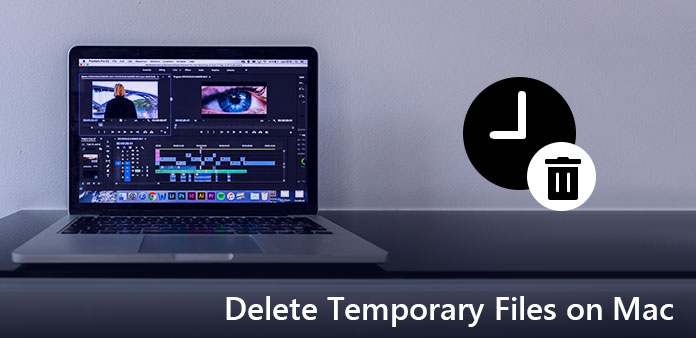
- Часть 1. Где временная папка
- Часть 2. Как очистить временные файлы на Mac
- Часть 3. Как избавиться от нежелательных файлов на моем Mac постоянно
Часть 1. Где временная папка
Что ж, вы ничего не можете сделать, если не знаете местоположение временных файлов Mac. Но как только вы решите эту проблему, в следующий раз вы сможете перемещаться по временной папке, чтобы напрямую удалять временные файлы Mac-терминала.
Шаг 1: Доступ к приложению терминала
Откройте окно «Finder» и выберите «Приложения» на левой панели. Позже дважды щелкните значок «Утилиты». Ну, вы также можете нажать «Перейти» в верхней части экрана, а затем выбрать «Утилиты», чтобы найти приложение терминала.
Шаг 2: Найти временную папку на Mac
Введите «open / tmp» в поле поиска приложения терминала. Имейте в виду, что вам не нужно вводить кавычки. Когда вы нажимаете клавишу «Enter» на клавиатуре, вы можете успешно перейти к временной папке.
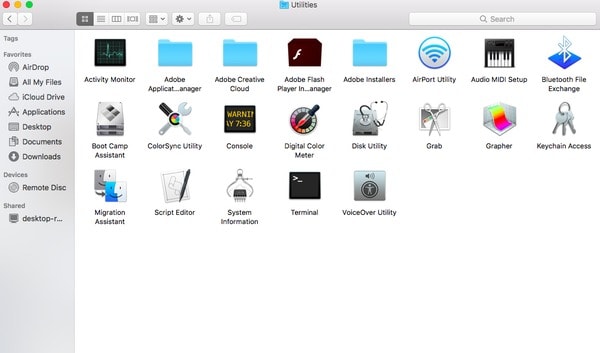
Теперь вы можете легко и просто удалить временные файлы и очистить кеш на MacBook Air и других компьютерах Mac.
Часть 2. Как очистить временные файлы на Mac
Вы можете легко удалять временные файлы, кеши и журналы на Mac. И нет плохого влияния на вашу операционную систему Mac. Поскольку эти файлы можно автоматически перестроить при следующем запуске компьютера Mac. Поэтому просто прочитайте и следуйте за удалением временных файлов на Mac и освободите место для хранения.
Шаг 1: Отправляйтесь в папку Caches
Запустите «Finder» на вашем Mac. Нажмите «Перейти» в верхней строке меню. Позже, выберите «Перейти в папку . » из раскрывающегося списка «Перейти». Кроме того, вы можете удерживать и одновременно нажать «Shift», «CMD» и «G», чтобы достичь той же цели. Введите «~ / Library / Caches» в всплывающем окне.
Затем нажмите «Перейти», чтобы перейти к этой папке.
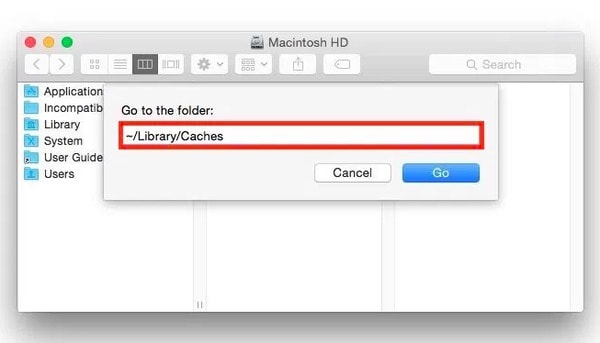
Шаг 2: Удаление временных файлов Интернета на Mac
Выберите любой файл в папке «Кэши». Затем удерживайте и нажмите «Command» и «A», чтобы выбрать все кеши. Конечно, вы также можете выбрать несколько кешей вручную. Щелкните правой кнопкой мыши и выберите «Переместить в корзину», чтобы удалить временные интернет-файлы Mac. Наконец, очистите корзину.
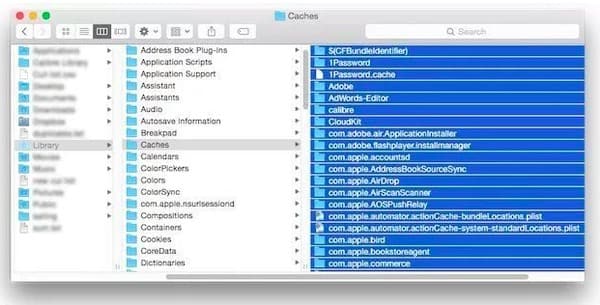
Примечание. Вы можете создать резервную копию файлов, которые вы хотите удалить в облаке.
Не забудьте очистить корзину. В противном случае ваши удаленные временные файлы по-прежнему занимают ваше ограниченное пространство на Mac без уведомления. Вот почему некоторые люди жалуются, что удаление временных файлов не работает.
Часть 3. Как избавиться от нежелательных файлов на моем Mac постоянно
На самом деле вам не нужно каждый раз удалять временные файлы и другие файлы нежелательной почты. Поскольку Apeaksoft Mac Cleaner может помочь вам удалить ненужные файлы и легко контролировать производительность системы. И безопасно удалять ненужные и деликатные файлы Mac с помощью Mac Cleaner. Все ваши удаленные файлы безвозвратно. Поэтому, как только вы очистите Mac с помощью этой мощной программы, вы можете полностью и эффективно удалить свою недавнюю историю.
Что может сделать Mac Cleaner для вас?
- Удалите временные файлы на Mac, а также дубликаты файлов, удалите приложения и многое другое.
- Мониторинг производительности системы Mac в отношении использования диска, состояния батареи, использования памяти и использования ЦП.
- Уничтожьте выбранные файлы, которые невозможно восстановить.
- Управляйте всеми расширениями на Mac, включая логин, службы и многое другое.
- Очистить файлы cookie Safari / Chrome / Firefox, кеши, загрузки и т. Д.
Легкие шаги для удаления нежелательных файлов на Mac постоянно
Запустить Mac Cleaner
Бесплатно загрузите и установите Mac Cleaner на свой компьютер. Дважды щелкните значок, чтобы запустить эту программу. Позже вы можете выбрать «Сканировать» в нижнем правом углу страницы «Состояние системы». В результате Mac Cleaner может показать вам последнее состояние вашего Mac.
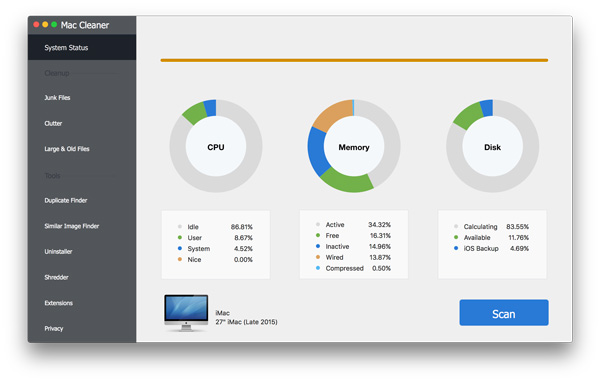
Удалить кеш Mac
Нажмите «Clutter» на левой панели. Выберите «Сканирование» внизу, чтобы начать поиск всех файлов системного кеша. Подождите некоторое время, чтобы завершить процесс. Позже, выберите «Обзор», чтобы получить доступ к этим отсканированным файлам кеша. Отметьте перед несколькими кэшами, а затем выберите «Очистить», чтобы очистить кеш на Mac.
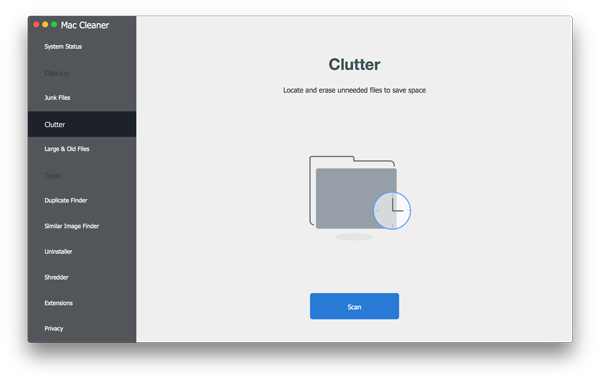
Удаление нежелательных файлов
Выберите «Нежелательные файлы» в разделе «Очистка». Нажмите «Сканировать», чтобы узнать, сколько у вас ненужных файлов. Когда процесс сканирования завершится, нажмите «Обзор», чтобы продолжить. Позже выберите и просмотрите, какой из них вы хотите удалить. Затем выберите «Очистить» в правом нижнем углу, чтобы удалить ненужные файлы на Mac.
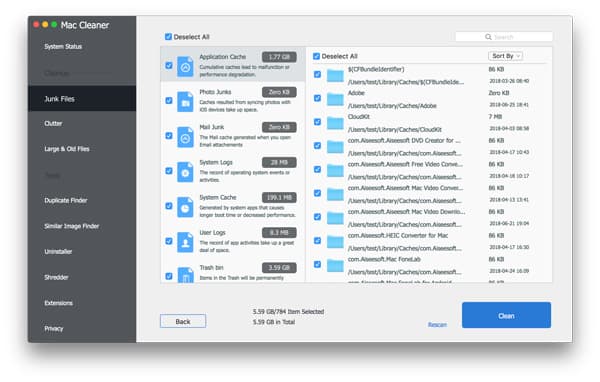
Удаление поврежденных файлов
Найдите и нажмите «Большие и старые файлы». Это может помочь вам идентифицировать и очистить поврежденные и ненужные большие файлы. Поэтому нажмите «Сканировать», чтобы начать процесс. Выберите «Обзор», чтобы просмотреть все обнаруженные большие файлы. Если хотите, нажмите маленький ящик перед определенным файлом.
Наконец, нажмите «Очистить», чтобы постоянно удалять поврежденные файлы.
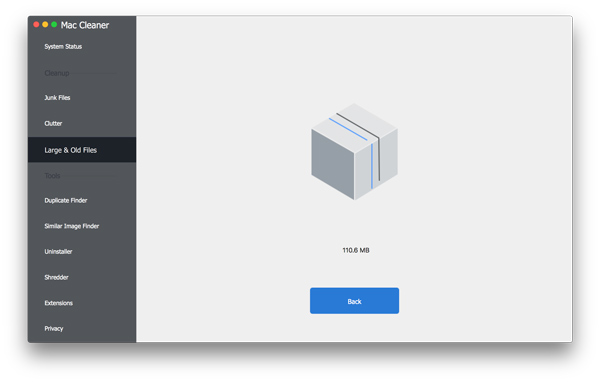
Ну, вы можете использовать Mac Cleaner, чтобы легко удалять повторяющиеся файлы и изображения. Для людей, которые хотят удалить секретные файлы навсегда и безопасно, встроенная функция измельчителя может удовлетворить ваши потребности. Одним словом, независимо от того, какой файл вы хотите удалить, Mac Cleaner всегда может предложить лучший результат для вас.
Итак, почему вы все еще не решаетесь удалять временные файлы на Mac с Mac Cleaner? Просто скачайте его и попробуйте прямо сейчас. Вы не пожалеете о своем выборе.
Размещено от Лилия Старк в ластик
Август 07, 2018 12: 00
Вам могут понравиться эти статьи
![]()
Нажмите здесь, чтобы присоединиться к обсуждению и поделиться своими комментариями

Источник: ru.tipard.com